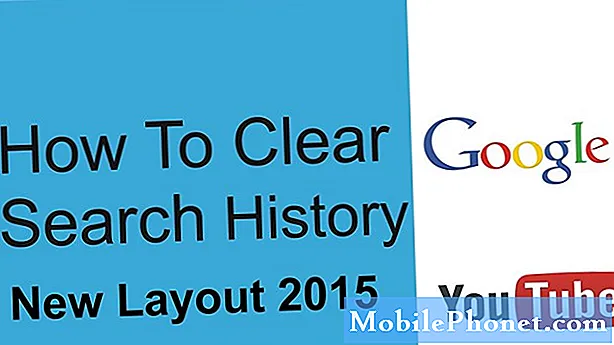Contente
Eletricidade e água não combinam bem, é por isso que seu Samsung Galaxy A3 recebeu a classificação IP68 para garantir que seja resistente à água. A classificação, no entanto, não significa que o telefone já seja à prova d'água. Nem é preciso dizer que, de uma forma ou de outra, a água ainda consegue entrar no telefone e um dos portais é a porta de carregamento USB.
Quando o telefone entrar em contato com qualquer tipo de líquido e a porta USB na parte inferior do telefone não estiver selada, o dispositivo irá notificá-lo de que detectou umidade. Este erro é acionado quando a água conecta dois ou mais pinos na porta. O erro, no entanto, não significa que o telefone já esteja danificado, ele está simplesmente tentando sugerir que você tem que fazer algo sobre a umidade lá dentro.
Portanto, neste post, irei sugerir alguns passos que você pode seguir para se livrar da umidade na porta como se livrar dessa mensagem de erro. Mas o objetivo principal deste post é evitar maiores danos que possam ser causados pela água. Continue lendo, pois este post pode ajudá-lo.
Agora, antes de pularmos para o nosso guia de solução de problemas, se você mesmo encontrou esta postagem porque estava tentando encontrar uma solução para outro problema, sugiro que visite nossa página de solução de problemas do Galaxy A3, pois já abordamos alguns dos problemas mais comumente relatados com este dispositivo. Tente encontrar um problema semelhante ao seu e use as soluções ou soluções alternativas que sugerimos. Se eles não funcionarem para você e você precisar de mais ajuda, preencha nosso questionário de problemas do Android e incluiremos sua preocupação em nossos próximos posts.
Como solucionar problemas do Galaxy A3 com erro de umidade detectada
As etapas a seguir baseiam-se em procedimentos práticos de solução de problemas que os técnicos costumamos fazer em telefones com esse tipo de problema. Não se preocupe, nenhuma das etapas abaixo é muito complicada ou arriscada para você seguir.
Etapa 1: desligue o telefone
Aparentemente, estamos lidando com um possível dano líquido, então é melhor você desligar o telefone primeiro. Isso evitará complicações futuras.
Depois de desligar o telefone, segure-o na vertical e não o agite, pois a água pode entrar mais fundo. A mesma coisa pode acontecer se você segurá-lo de cabeça para baixo, portanto, evite fazer essas coisas.
Etapa 2: sopre na porta
Segure o telefone na vertical acima da boca e sopre na porta pela lateral. Isso empurrará a umidade para um lado, mas não mais para dentro.
Melhor ainda, se você tiver uma lata de ar comprimido, pode dar uma ou duas rajadas no porto e a umidade com certeza desaparecerá. Ele pode até mesmo se livrar de outros elementos corrosivos possíveis, como sujeira ou qualquer tipo de entulho.
Etapa 3: insira um pequeno pedaço de tecido
Você só precisa de um pequeno pedaço de tecido que caiba na porta. Alguns técnicos podem sugerir o uso de um cotonete, mas a ponta é realmente maior do que a porta e é difícil colocá-la, sem mencionar que há o risco de você bagunçar alguns dos pinos.
Usar um lenço de papel, entretanto, é muito mais fácil e pode absorver a umidade melhor do que o cotonete. Então, tudo o que você realmente precisa fazer é inserir aquele pedaço de tecido na porta e deixá-lo lá por um ou dois minutos para que possa absorver a umidade.
Depois de remover o lenço, verifique se ele está molhado, pois pode ser necessário pegar outro pedaço e inseri-lo na porta novamente apenas para secar. Se o tecido parecer seco, no entanto, ele pode já ter absorvido toda a umidade que está lá. Desta vez, tente ligar o telefone.
Etapa 4: Verifique o indicador de dano líquido
Depois de realizar as três primeiras etapas e o telefone ainda mostrar o erro de umidade detectada, é hora de ver se a água atingiu alguns dos componentes internos. Você não precisa abrir seu telefone para saber disso. Tudo que você precisa fazer é remover a bandeja do SIM e olhar para o slot do SIM. Encontre o indicador de danos por líquido (é um pequeno adesivo) para ver se ainda está branco ou ficou rosa, roxo ou vermelho. Se for branco, não há danos de líquido, mas como seu telefone ainda mostra o erro, espere mais uma ou duas horas para secar a umidade. No entanto, se o LDI ficou vermelho ou rosa, o erro é apenas a ponta do iceberg. Neste ponto, você deve trazer seu telefone de volta à loja e deixar que o técnico cuide do problema para você.
Etapa 5: tente carregar seu telefone
Depois de todas as etapas acima e o erro não aparecer mais, tente carregar seu telefone para ver se ele carrega bem. Se o erro aparecer durante o processo de carregamento, repita os procedimentos e seque também o cabo USB.
Se o telefone esquentar durante o carregamento, mesmo que não haja nenhum sinal de danos por líquido, desconecte o carregador imediatamente e leve o telefone à loja para que seja verificado. Se você ainda tiver bateria suficiente, faça backup de seus dados e arquivos e, em seguida, reinicie o telefone para excluir todas as informações pessoais salvas no telefone. Certifique-se de desativar a proteção contra redefinição de fábrica antes da redefinição para que você não seja bloqueado.
Como desativar a proteção de redefinição de fábrica do Galaxy A3
- Em qualquer tela inicial, toque no ícone Apps.
- Toque em Configurações.
- Toque em Nuvem e contas.
- Toque em Contas.
- Toque em Google.
- Toque no seu endereço de e-mail do Google ID. Se você tiver várias contas configuradas, precisará repetir essas etapas para cada conta.
- Toque em Menu.
- Toque em Remover conta.
- Toque em REMOVER CONTA.
Como redefinir efetivamente seu Galaxy A3
- Desligue o dispositivo.
- Pressione e segure a tecla Aumentar volume e a tecla Home e, em seguida, pressione e segure a tecla Liga / Desliga.
- Quando a tela do logotipo do dispositivo for exibida, solte apenas a tecla Liga / Desliga
- Quando o logotipo do Android for exibido, solte todas as teclas (‘Instalando atualização do sistema’ será exibido por cerca de 30 a 60 segundos antes de mostrar as opções do menu de recuperação do sistema Android).
- Pressione a tecla Diminuir volume várias vezes para destacar ‘limpar dados / redefinição de fábrica’.
- Pressione o botão liga / desliga para selecionar.
- Pressione a tecla Diminuir volume até que ‘Sim - excluir todos os dados do usuário’ seja destacado.
- Pressione o botão Liga / Desliga para selecionar e iniciar a redefinição mestre.
- Quando a reinicialização principal estiver concluída, ‘Reiniciar sistema agora’ é destacado.
- Pressione a tecla Power para reiniciar o dispositivo.
Espero que este guia de solução de problemas possa ajudá-lo.
conecte-se conosco
Estamos sempre abertos aos seus problemas, dúvidas e sugestões, por isso não hesite em nos contactar preenchendo este formulário. Este é um serviço gratuito que oferecemos e não cobramos um centavo por ele. Mas observe que recebemos centenas de e-mails todos os dias e é impossível para nós responder a cada um deles. Mas tenha certeza de que lemos todas as mensagens que recebemos. Para aqueles a quem ajudamos, espalhe a palavra compartilhando nossas postagens com seus amigos ou simplesmente curtindo nossa página do Facebook e Google+ ou siga-nos no Twitter.